相關(guān)主題
[Notebook] 疑難解答 - 如何解決華碩筆記本電腦上的ScreenPad Plus功能無(wú)法正常使用
用戶若自行重裝、安裝非原廠操作系統(tǒng)、更新Windows后、或者在任何使用情境下出現(xiàn)ScreenPad Plus無(wú)法正常使用時(shí)(如ScreenPad Plus沒有響應(yīng)、ScreenPad Plus錯(cuò)誤畫面、ScreenPad Plus功能無(wú)法使用、ScreenPad Plus觸控?zé)o法使用等),可參考以下步驟重新安裝ScreenPad Plus。
如果您遇到的問題是電腦升級(jí)至Windows 11 22H2版本之后的顯示或界面問題,請(qǐng)參考文末 Q & A 中的 Q1。
注意: 請(qǐng)按下列順序下載及安裝必要的驅(qū)動(dòng)程序及公用程序。
適用產(chǎn)品型號(hào): 僅支持有搭配ScreenPad Plus的華碩筆記本電腦,支持型號(hào)請(qǐng)到華碩官方網(wǎng)站輸入您產(chǎn)品型號(hào)后,點(diǎn)選[產(chǎn)品規(guī)格]查看該型號(hào)是否有支持ScreenPad Plus功能。。
1. 首先,請(qǐng)更新[Intel顯示適配器]驅(qū)動(dòng)程序至26.20.100.6952.02或以上的版本。請(qǐng)先至設(shè)備管理器查看顯示適配器驅(qū)動(dòng)程序的版本號(hào)。
a. 在Windows搜索框輸入[設(shè)備管理器],然后點(diǎn)選[打開]。
b. 在設(shè)備管理器找到[顯示適配器]項(xiàng)目,并在[Intel UHD Graphics]①上點(diǎn)擊右鍵選擇[屬性]②。
**小提醒: 型號(hào)不同的筆記本電腦顯示適配器名稱可能會(huì)有不同。**
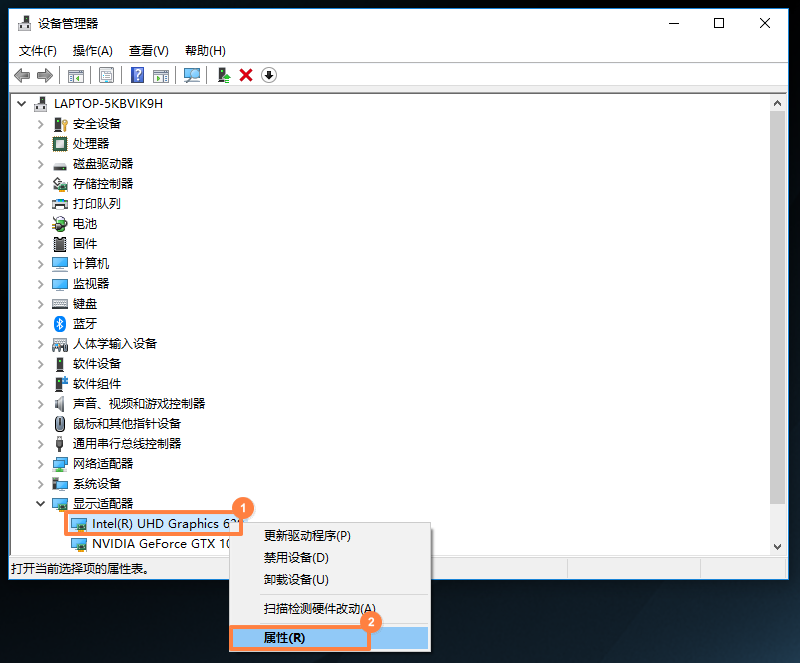
c. 點(diǎn)選[驅(qū)動(dòng)程序]③,并查看[驅(qū)動(dòng)程序版本]④。
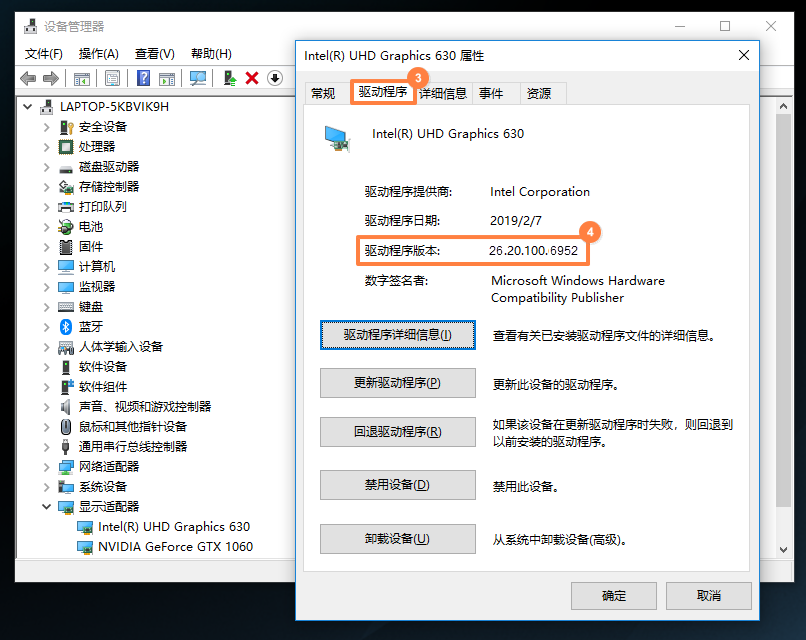
d. 若顯示適配器驅(qū)動(dòng)程序的版本號(hào)高于指定的26.20.100.6952,請(qǐng)前往下一個(gè)章節(jié)下載并安裝必要的驅(qū)動(dòng)及公用程序。
若顯示適配器驅(qū)動(dòng)程序的版本號(hào)低于指定的26.20.100.6952,請(qǐng)?jiān)俅位氐?strong>設(shè)備管理器,在[Intel UHD Graphics]上點(diǎn)擊右鍵①,選單上選擇[更新驅(qū)動(dòng)程序]②。

e. 點(diǎn)選[自動(dòng)搜索更新的驅(qū)動(dòng)程序軟件]③,進(jìn)行Intel顯示適配器驅(qū)動(dòng)程序的更新。

2. 請(qǐng)至ASUS官網(wǎng)下載并安裝必要的驅(qū)動(dòng)及公用程序,了解更多如何搜尋與下載驅(qū)動(dòng)程序及公用程序 (以下示例僅依當(dāng)前版本為示意,實(shí)際請(qǐng)使用ASUS官網(wǎng)所提供的最新版本)
※ 注意: 請(qǐng)務(wù)必按照以下順序安裝必要的驅(qū)動(dòng)程序及公用程序。
a. 下載并安裝[Intel(R) Serial IO I2C Driver] 驅(qū)動(dòng)程序。

b. 下載并安裝[ScreenXpert (Windows Store App)] 公用程序。
**小提醒: 點(diǎn)擊此公用程序的下載時(shí),將會(huì)引導(dǎo)至Microsoft Store進(jìn)行下載安裝。**

c. 下載并安裝[ASUS ScreenXpert Interface (Driver)] 驅(qū)動(dòng)程序。

d. 下載并安裝[MyASUS (Windows Store App)] 公用程序。
**小提醒: 點(diǎn)擊此公用程序的下載時(shí),將會(huì)引導(dǎo)至Microsoft Store進(jìn)行下載安裝。**
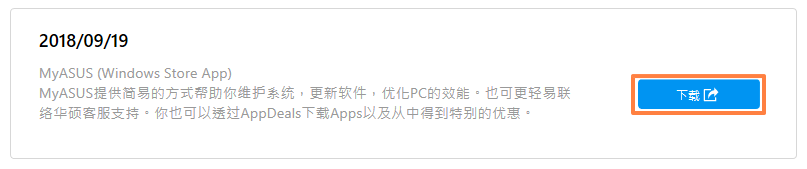
e. 下載并安裝[ASUS System Control Interface V3 (Driver)] 驅(qū)動(dòng)程序。
f. 下載并安裝 [ScreenPad2 Optimizer] 校正程序。點(diǎn)這里下載ScreenPad校正程序。
注: 此工具將可校正ScreenPad Plus 分辨率、轉(zhuǎn)向、ScreenPad Plus畫面異常、ScreenPad Plus無(wú)法操作等,以正常運(yùn)作SceenPad Plus。
Q & A
Q1: 為什么我的第二屏幕顯示異常?
A1: 由于Windows 11 22H2的行為變動(dòng),造成使用中的信號(hào)分辨率數(shù)值被改動(dòng),若是用戶切換ScreenPad Plus分辨率,會(huì)導(dǎo)致ScreenPad Plus顯示異常。您可以選擇更新以下其中一個(gè)驅(qū)動(dòng)程序,即可解決問題。
- 更新ASUS ScreenXpert Interface驅(qū)動(dòng)程序至V3.0.2.0或以上版本,然后重新啟動(dòng)計(jì)算機(jī)。
- 點(diǎn)這里下載并執(zhí)行ScreenPad校正程序至V1.2.3.0或以上版本。
Q2: 為什么ScreenXpert的App Switcher與微軟的貼靠布局會(huì)重疊顯示?
A2: 當(dāng)用戶拖移應(yīng)用程序窗口時(shí),微軟會(huì)從屏幕頂端顯示貼靠布局,此為微軟在Windows11 22H2的新功能,此界面會(huì)與ScreenXpert的App Switcher重疊。
您可以關(guān)閉此功能,前往Windows設(shè)置 > 系統(tǒng) > 多任務(wù)處理 > 貼靠窗口 > 然后取消勾選“當(dāng)窗口拖動(dòng)到屏幕頂部時(shí)顯示貼靠布局”。
Q3: 在ScreenPad底部用手勢(shì)向上滑,欲呼叫導(dǎo)航欄的時(shí)候,為什么Windows的開始選單也會(huì)顯示出來(lái)?
A3: ASUS調(diào)整了ScreenPad的呼叫導(dǎo)航欄方式,將從手勢(shì)喚醒改成點(diǎn)選UI界面的箭頭方式開啟。請(qǐng)更新ScreenXpert App至V3.0.7.0或以上版本,您將獲得這個(gè)新的使用體驗(yàn)。
若您的問題并未解決,建議您可以使用MyASUS進(jìn)行問題排除,點(diǎn)擊以下鏈接:
http://www.xcfangyuan.com/support/MyASUS-deeplink/